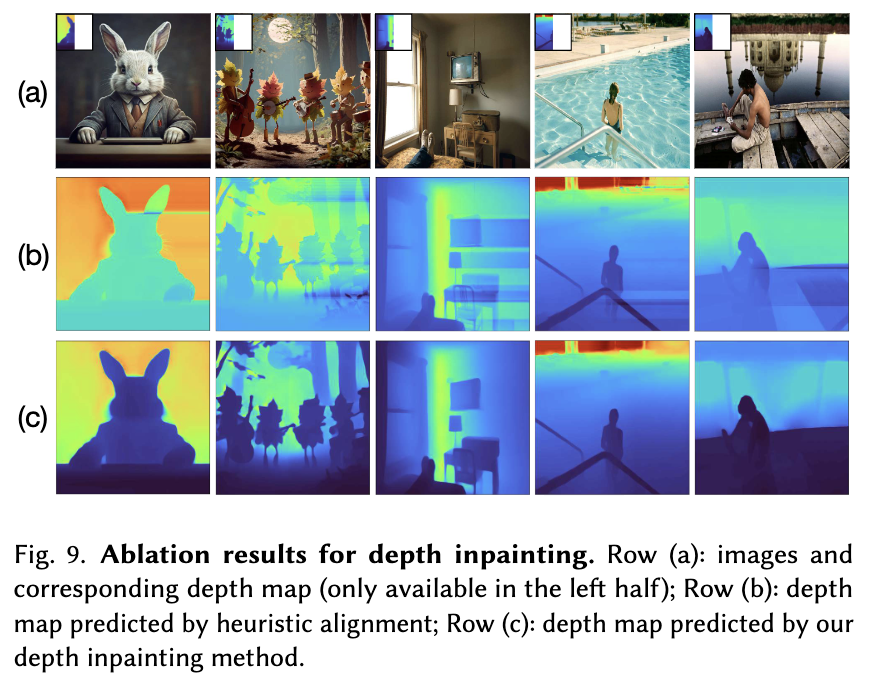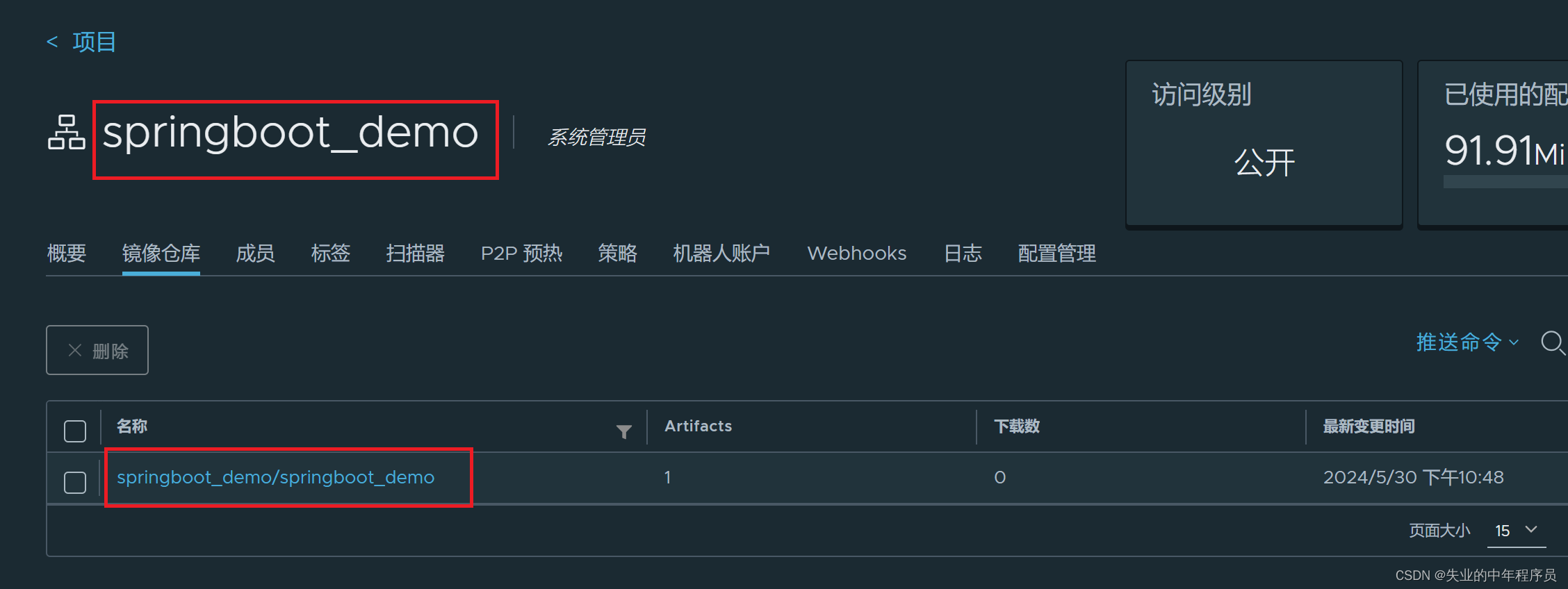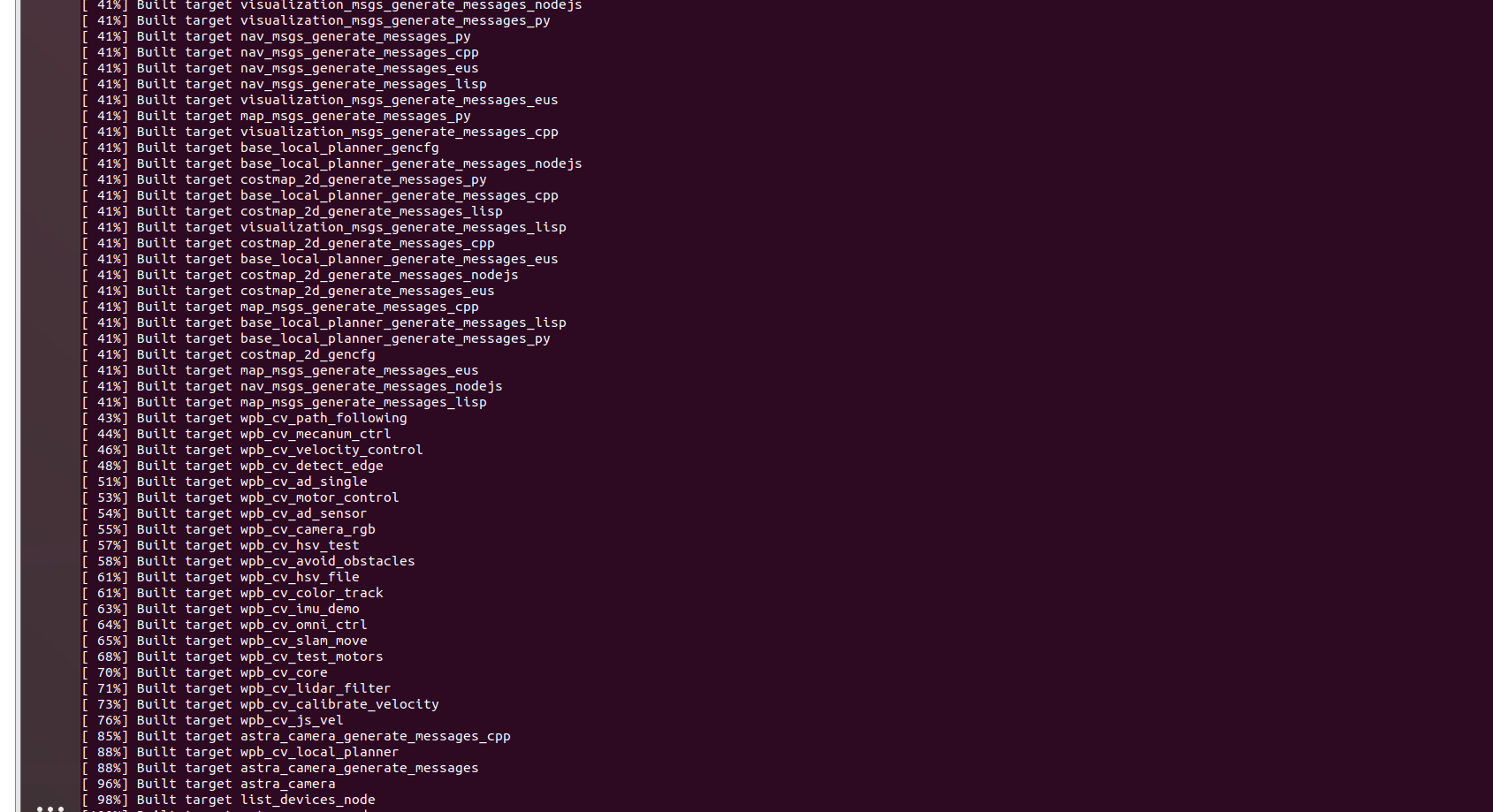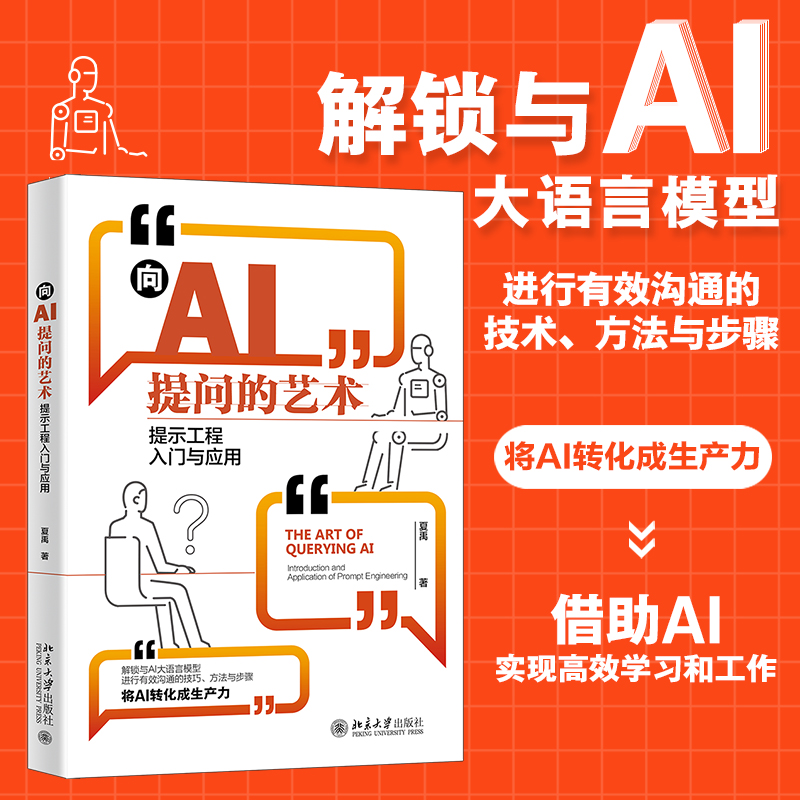原文连接:统信UOS桌面操作系统1070安装vmware workstation 17
Hello,大家好啊!今天给大家带来一篇在统信UOS桌面操作系统1070上安装VMware Workstation 17.5.2的文章。VMware Workstation是一款强大的虚拟化软件,可以让您在一台计算机上运行多个操作系统。本文将详细介绍如何在统信UOS 1070上安装VMware Workstation 17.5.2。欢迎大家分享转发,点个关注和在看吧!
步骤1:下载VMware Workstation安装包
首先,我们需要从VMware官方网站下载VMware Workstation 17.5.2的安装包。
访问VMware官方网站:
打开浏览器,访问VMware Workstation的下载页面。
下载Linux版本的安装包:
找到适用于Linux的安装包,并下载.bundle文件。
步骤2:准备系统环境
在安装之前,需要确保系统满足安装VMware Workstation的依赖。
步骤3:安装VMware Workstation
赋予安装包执行权限:
下载完成后,导航到下载目录并赋予安装包执行权限:
cd ~/Downloads
chmod +x VMware-Workstation-Full-17.5.2-xxxxxxx.bundle
运行安装包:
使用以下命令运行安装包:
sudo ./VMware-Workstation-Full-17.5.2-xxxxxxx.bundle
这将启动图形化安装向导,按照向导的指示进行安装。
步骤4:配置VMware Workstation
如果您有VMware Workstation的许可密钥,可以在启动时输入。如果没有,可以个人使用。
步骤5:测试虚拟机
创建新的虚拟机:
在VMware Workstation的主界面中,点击“创建新的虚拟机”并按照向导的指示配置虚拟机。
安装操作系统:
为虚拟机选择安装镜像文件(如ISO文件),并安装操作系统。
1.查看系统信息
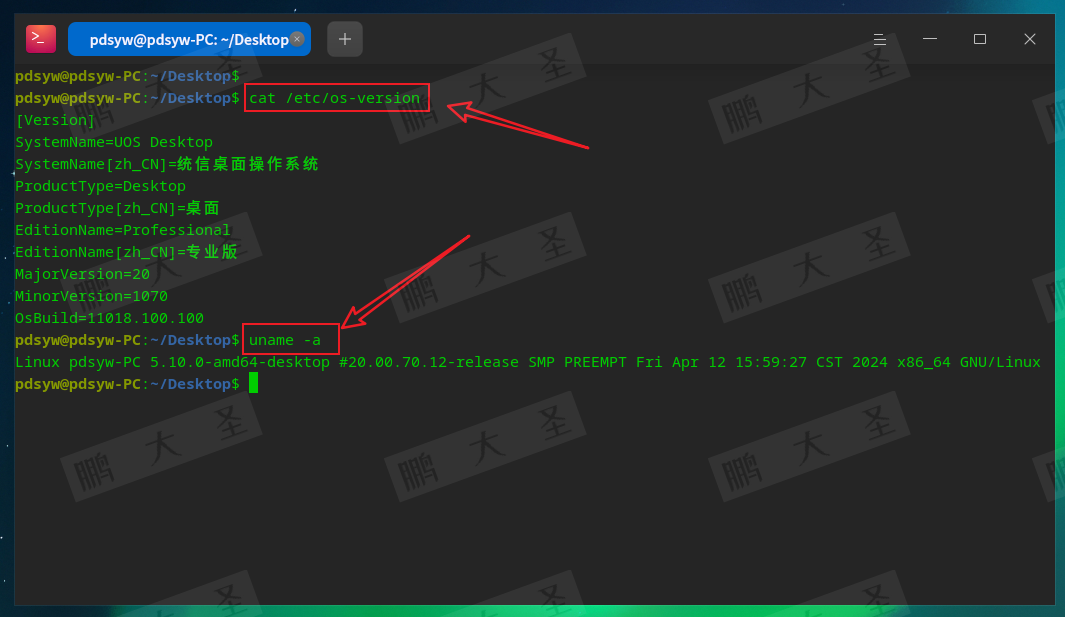
2.下载安装文件
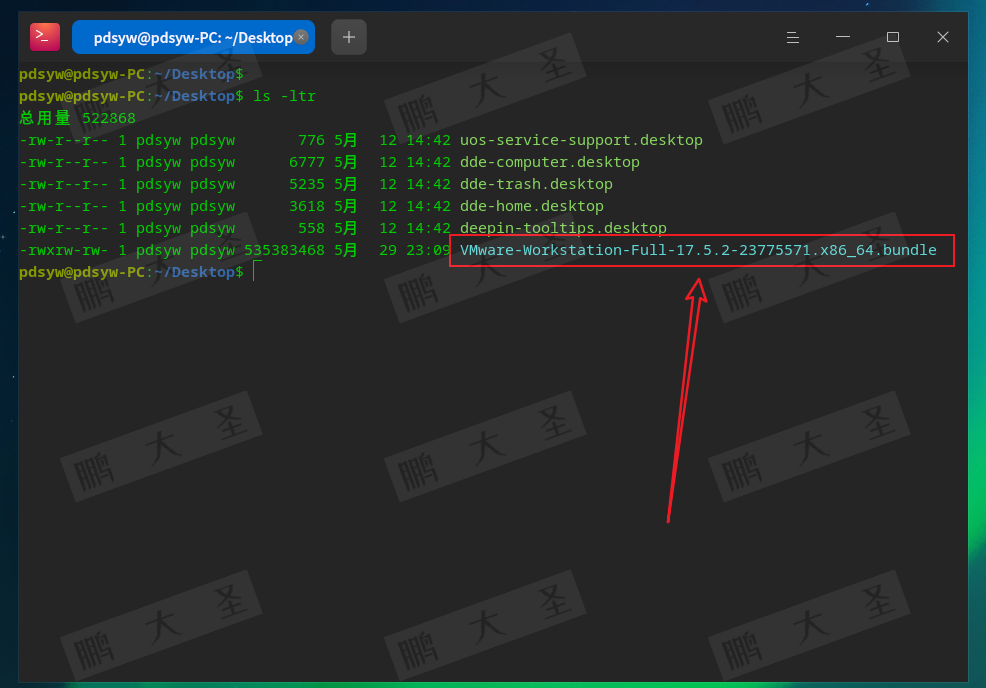
3.安装软件

4.打开软件
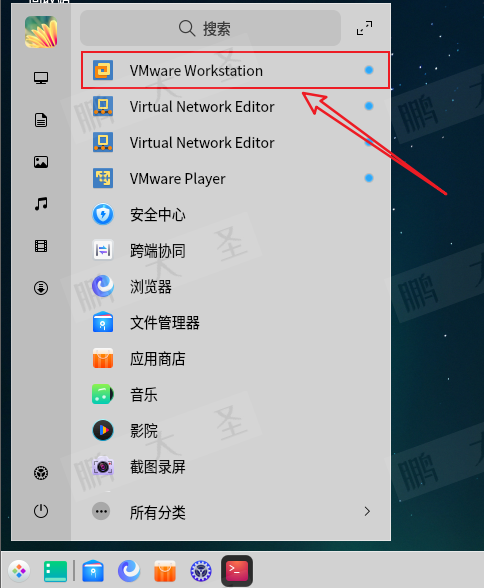
5.点击同意

6.点击同意

7.点击同意
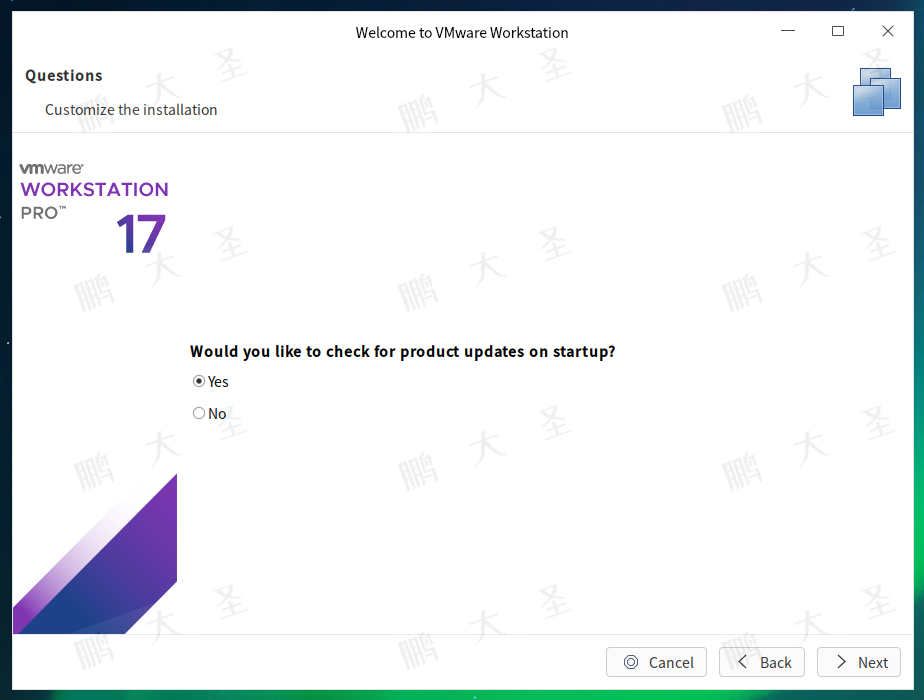
8.点击同意

9.点击个人使用

10.验证密码
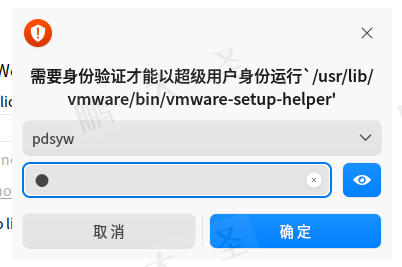
11.安装完成
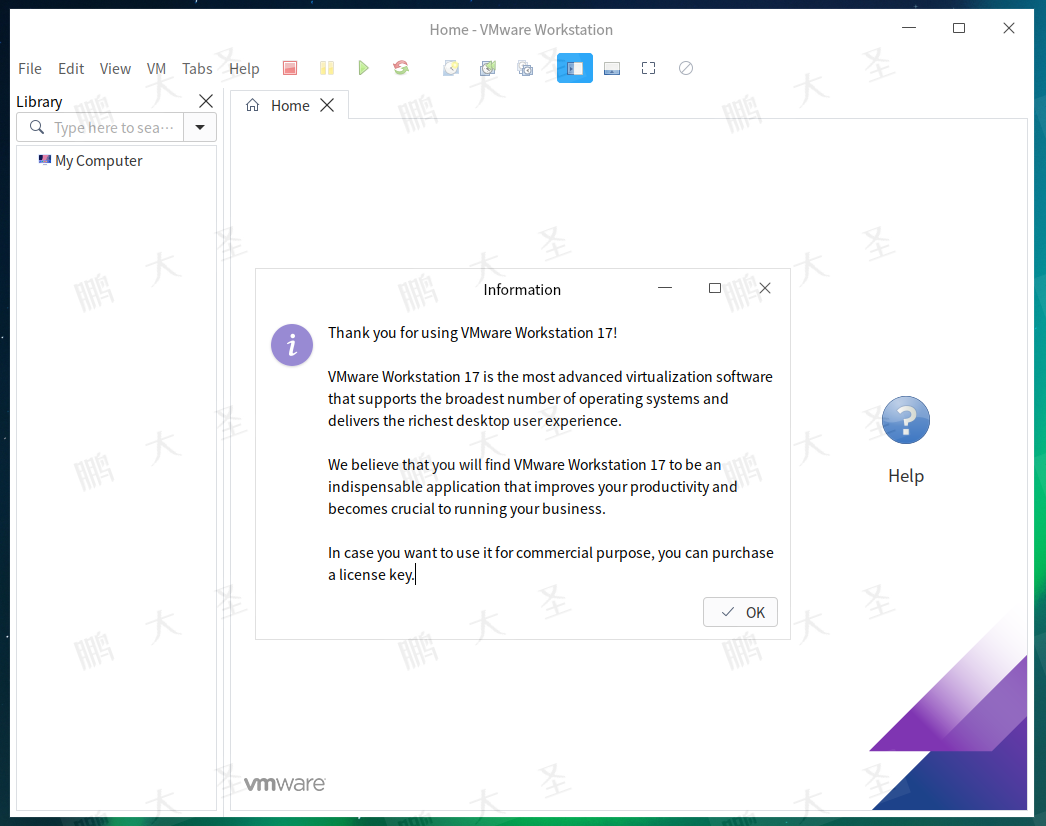
通过本文的介绍,您应该已经了解了如何在统信UOS桌面操作系统1070上安装和配置VMware Workstation 17.5.2。这将为您提供一个强大的虚拟化环境,方便您在同一台计算机上运行多个操作系统。如果您觉得这篇文章有用,请分享和转发。同时,别忘了点个关注和在看,以便未来获取更多实用的技术信息和解决方案。感谢大家的阅读,我们下次再见!


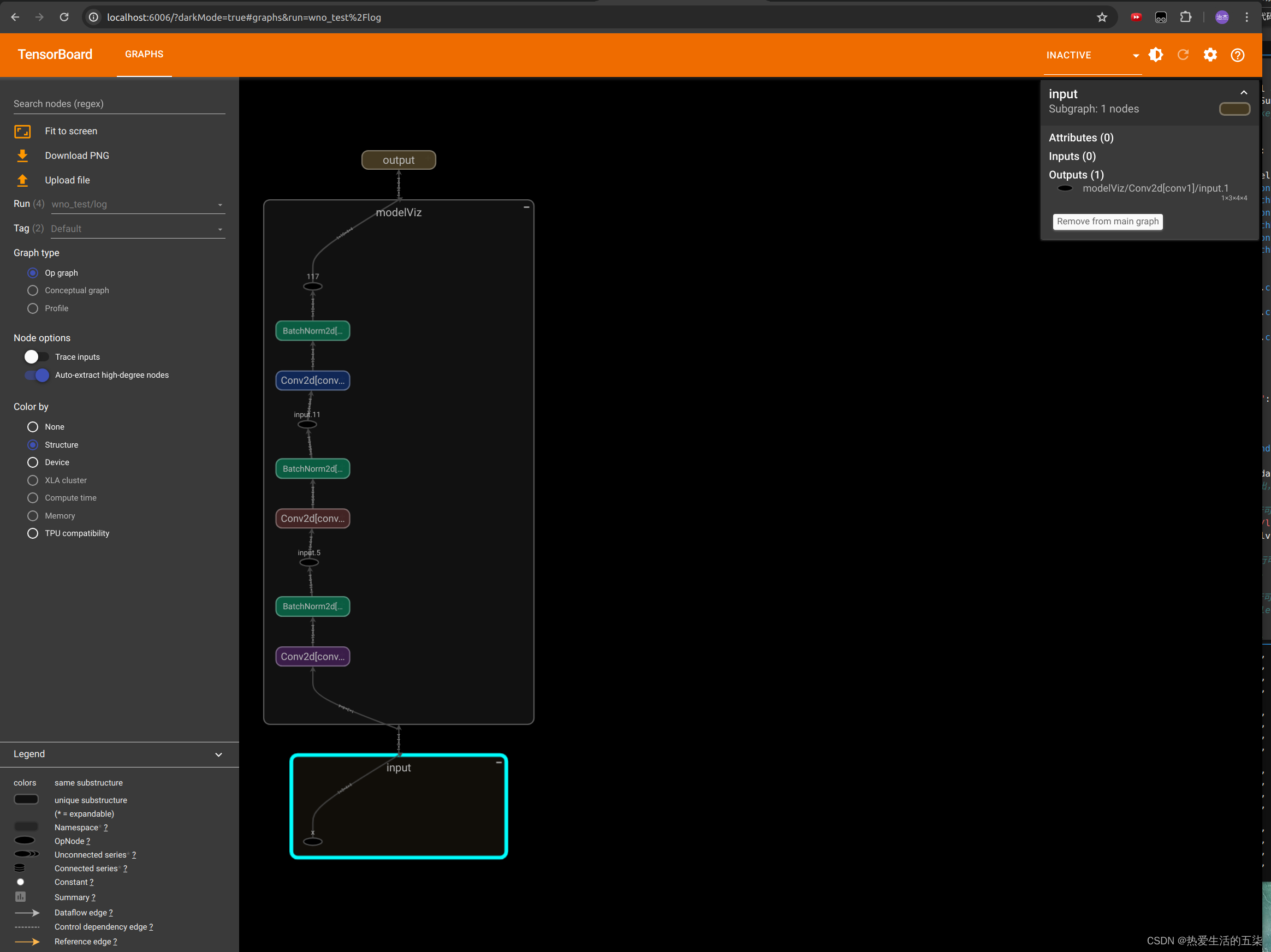




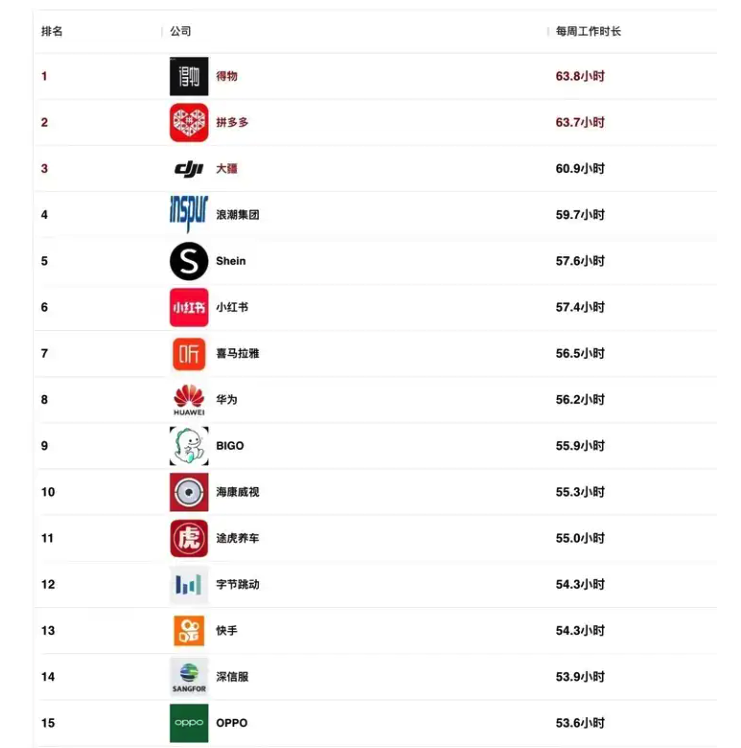


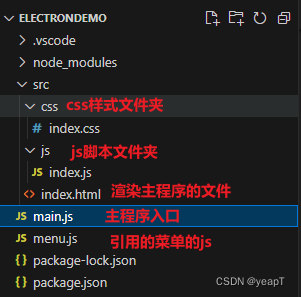
![[代码复现]Self-Attentive Sequential Recommendation(ing)](https://img-blog.csdnimg.cn/direct/196fac48d6b848fba9abf60f8c7b44bd.png)